Postupak održavanja
Ako su rezultati ispisa mutni, boje nisu ispravno ispisani ili niste zadovoljni rezultatima ispisa (npr. neporavnate ispisanih linija), obavite postupak održavanja opisan u nastavku.
 Važno
Važno
- Ne ispirite niti brišite uložak FINE. To može uzrokovati probleme s uloškom FINE.
 Napomena
Napomena
-
Provjerite je li ostalo tinte u ulošku FINE.
Provjerite je li uložak FINE ispravno instaliran.
Također provjerite je li uklonjena zaštitna traka na dnu uloška FINE.
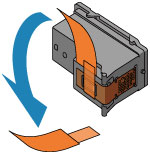
-
Ako je žaruljica Alarm uključena ili treperi, pogledajte odjeljak Došlo je do pogreške.
-
Povećanje kvalitete ispisa u postavkama upravljačkog programa pisača može poboljšati rezultat ispisa.
-
Za Windows:
-
Za Mac OS:
-
Ako su rezultati ispisa mutni ili neravni:
-
1. korak Ispišite uzorak za provjeru mlaznice.
Putem pisača
Putem računala
-
Za Windows:
-
Za Mac OS:
-
-
2. korak Pregledajte uzorak za provjeru mlaznice.
-
Ako neke linije nedostaju ili se na uzorku pojavljuju bijele vodoravne linije:

-
3. korak Očistite ispisnu glavu.
Putem pisača
Putem računala
-
Za Windows:
-
Za Mac OS:
Nakon čišćenja ispisne glave, ispišite i pregledajte uzorak za provjeru mlaznice:
 1. korak
1. korak -
-
Ako problem i dalje postoji nakon provođenja dva postupka od 1. do 3. koraka:

-
4. korak Dubinski očistite ispisnu glavu.
Putem pisača
Putem računala
-
Za Windows:
-
Za Mac OS:
Ako problem i dalje postoji, isključite napajanje i očistite ispisnu glavu dubinski ponovo nakon 24 sata.
-
-
Ako problem i dalje postoji:

-
5. korak Zamijenite uložak FINE.
 Napomena
Napomena
-
Ako problem i dalje postoji nakon zamjene uloška FINE, obratite se najbližem Canon servisnom centru i zahtijevajte popravak.
Ako rezultati ispisa nisu ravni tako da ispisane linije nisu poravnate:
-
Korak Poravnajte ispisnu glavu.
Putem pisača
Putem računala
-
Za Windows:
-
Za Mac OS:
-

